金蝶K3WISE12.2安装
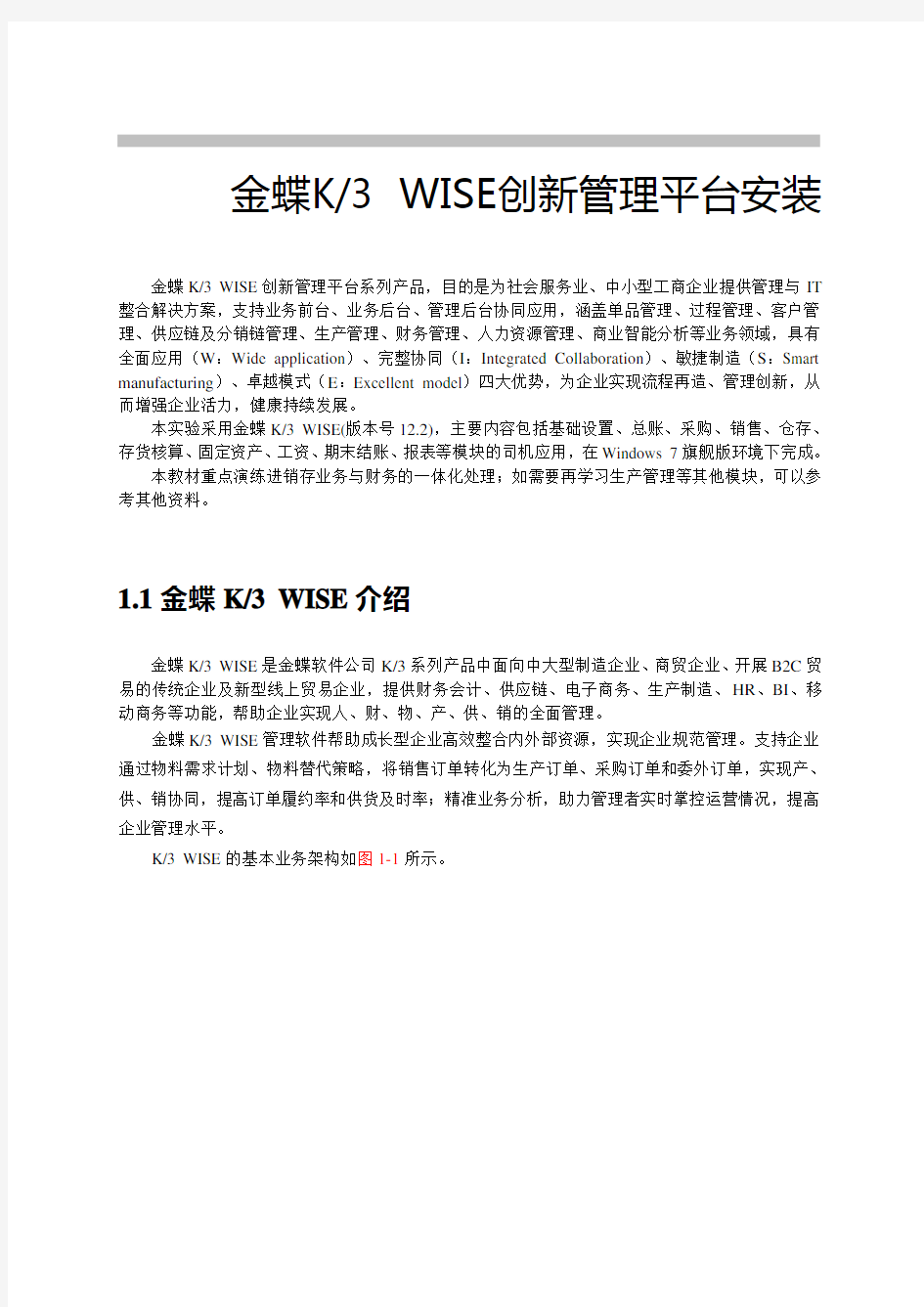
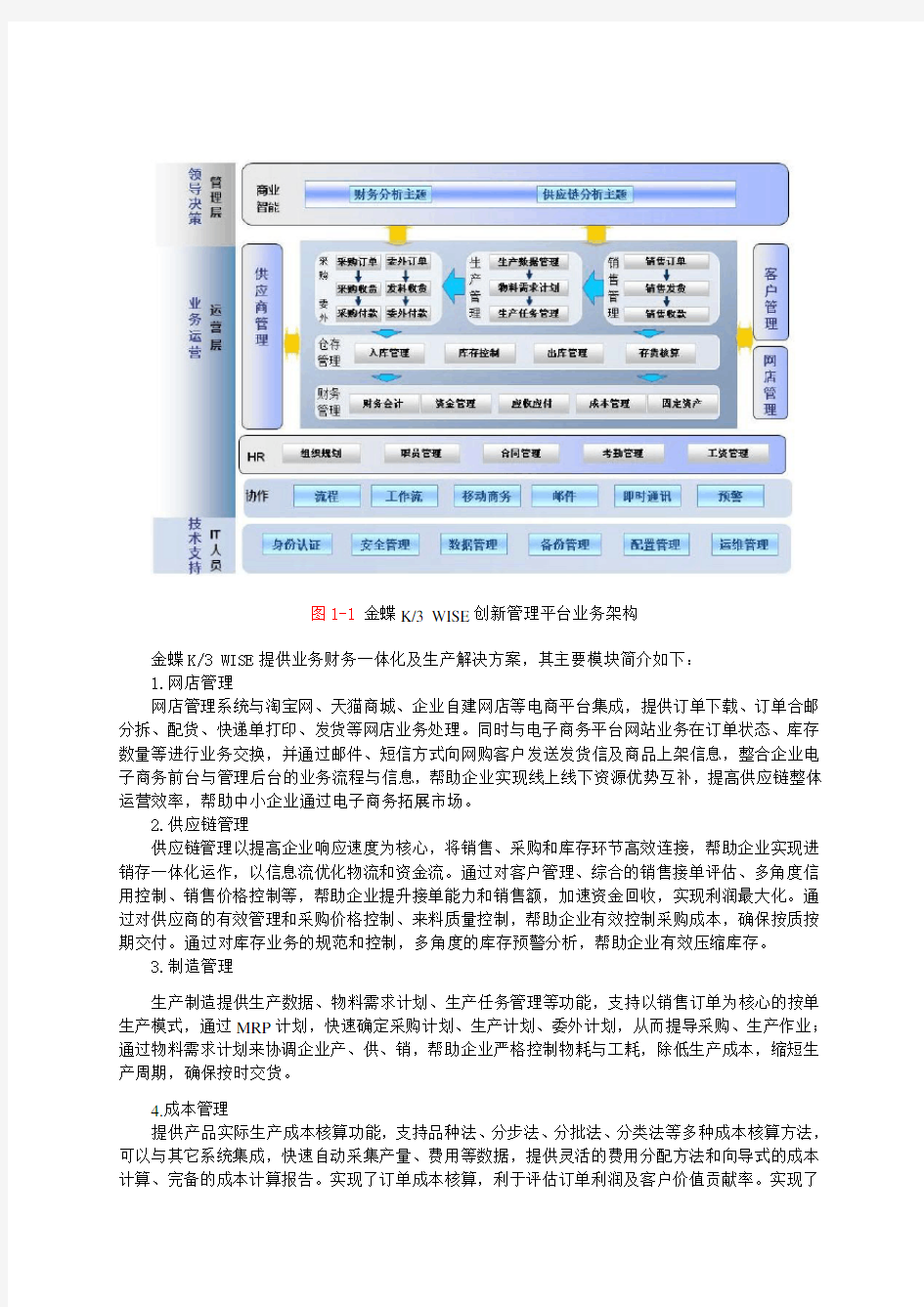
金蝶K/3 WISE创新管理平台安装
金蝶K/3 WISE创新管理平台系列产品,目的是为社会服务业、中小型工商企业提供管理与IT 整合解决方案,支持业务前台、业务后台、管理后台协同应用,涵盖单品管理、过程管理、客户管理、供应链及分销链管理、生产管理、财务管理、人力资源管理、商业智能分析等业务领域,具有全面应用(W:Wide application)、完整协同(I:Integrated Collaboration)、敏捷制造(S:Smart manufacturing)、卓越模式(E:Excellent model)四大优势,为企业实现流程再造、管理创新,从而增强企业活力,健康持续发展。
本实验采用金蝶K/3 WISE(版本号12.2),主要内容包括基础设置、总账、采购、销售、仓存、存货核算、固定资产、工资、期末结账、报表等模块的司机应用,在Windows 7旗舰版环境下完成。
本教材重点演练进销存业务与财务的一体化处理;如需要再学习生产管理等其他模块,可以参考其他资料。
1.1金蝶K/3 WISE介绍
金蝶K/3 WISE是金蝶软件公司K/3系列产品中面向中大型制造企业、商贸企业、开展B2C贸易的传统企业及新型线上贸易企业,提供财务会计、供应链、电子商务、生产制造、HR、BI、移动商务等功能,帮助企业实现人、财、物、产、供、销的全面管理。
金蝶K/3 WISE管理软件帮助成长型企业高效整合内外部资源,实现企业规范管理。支持企业通过物料需求计划、物料替代策略,将销售订单转化为生产订单、采购订单和委外订单,实现产、供、销协同,提高订单履约率和供货及时率;精准业务分析,助力管理者实时掌控运营情况,提高企业管理水平。
K/3 WISE的基本业务架构如图1-1所示。
图1-1金蝶K/3 WISE创新管理平台业务架构
金蝶K/3 WISE提供业务财务一体化及生产解决方案,其主要模块简介如下:
1.网店管理
网店管理系统与淘宝网、天猫商城、企业自建网店等电商平台集成,提供订单下载、订单合邮分拆、配货、快递单打印、发货等网店业务处理。同时与电子商务平台网站业务在订单状态、库存数量等进行业务交换,并通过邮件、短信方式向网购客户发送发货信及商品上架信息,整合企业电子商务前台与管理后台的业务流程与信息,帮助企业实现线上线下资源优势互补,提高供应链整体运营效率,帮助中小企业通过电子商务拓展市场。
2.供应链管理
供应链管理以提高企业响应速度为核心,将销售、采购和库存环节高效连接,帮助企业实现进销存一体化运作,以信息流优化物流和资金流。通过对客户管理、综合的销售接单评估、多角度信用控制、销售价格控制等,帮助企业提升接单能力和销售额,加速资金回收,实现利润最大化。通过对供应商的有效管理和采购价格控制、来料质量控制,帮助企业有效控制采购成本,确保按质按期交付。通过对库存业务的规范和控制,多角度的库存预警分析,帮助企业有效压缩库存。
3.制造管理
生产制造提供生产数据、物料需求计划、生产任务管理等功能,支持以销售订单为核心的按单生产模式,通过MRP计划,快速确定采购计划、生产计划、委外计划,从而提导采购、生产作业;通过物料需求计划来协调企业产、供、销,帮助企业严格控制物耗与工耗,除低生产成本,缩短生产周期,确保按时交货。
4.成本管理
提供产品实际生产成本核算功能,支持品种法、分步法、分批法、分类法等多种成本核算方法,可以与其它系统集成,快速自动采集产量、费用等数据,提供灵活的费用分配方法和向导式的成本计算、完备的成本计算报告。实现了订单成本核算,利于评估订单利润及客户价值贡献率。实现了
完整的废品及联、副产品成本核算,并将各业务流程单据按凭证模板生成凭证传递到总账。多纬度的成本分析,为制定科学的经营决策提供了强有力的依据。
5.财务管理
集成的财务核算、资产管理、往来管理、资金管理、报表管理等一体化财务管理系统,以单据和凭证处理为主线,提供便捷的财务核算功能,同时通过灵活的核算项目管理,调整期管理,资产账簿管理,多维度的报表组合查询与分析,精细的往来管理与信用管理等功能,帮助企业以全局视野构建企业财务管理和控制体系,加强对企业各项业务的精细化掌控,从财务的角度洞悉企业经营全局,提升企业洞察力和控制力,降低财务与经营风险。
6.人力资源管理
提供组织规划、职员管理、合同管理、考勤管理、工资管理等人力资源核心功能。支持高效处理员工入职、在职、离职、劳动合同预警、签订、续签、变更、终止等业务;提供考勤档案、刷卡管理、考勤日记录、假期管理、出差管理等功能,帮助企业进行严格、规范的考勤管理,维持良好工作纪律;精确核算薪资福利,减少工资发放误差。系统内置查询报表和自定义报表平台,为管理层决策提供准确的人力资源参考数据。
7.商业智能分析
提供对资产负债表、利润表、现金流量表、资金报表、费用报表等财务管理报表的多维分析和数据钻取,以及对销售收入、回款、销售成本及毛利、销售订单、应收账款、采购到货及时性、采购到货质量、采购价格、采购费用、存货周转与库龄、库存呆滞料、库存资金占用等业务数据的多维分析,支持企业自定义分析主题和维度,通过看板、图形、排名等多种方式,帮助管理人员了解企业运营现状,为科学决策提供可靠依据。
金蝶K/3 WISE创新管理平台的模块构成如图1-2所示。
图1-2模块构成
金蝶K/3 WISE创新管理平台能够适应多行业的管理,具体根据实际实施需要来构建,如针对制造业的解决模式如
图1-3所示。
图1-3制造业解决模式
针对商业贸易企业的解决模式如图1-4所示。
图1-4商贸业解决模式
根据现代企业电子商务的需要,金蝶K/3 WISE实现了业务与电子商务的一体化实现,如图1-5所示。
图1-5 业务与电子商务一体化模式
1.2 安装环境的准备
1.2.1 准备操作系统
操作系统是管理软件运行的基础环境,每个软件都有自己特定的要求,具体要按照管理软件开发商要求的环境来准备。
在同一个操作系统下往往会安装和运行多种软件,但各个软件在安装的时候需要自己特定的环境,并按照自己的需要来设置。由于多种软件并存,就可能造成软件之间使用环境的冲突,从而导致某些软件无法正常安装或安装后无法正常运行。
要学习软件的应用方法和进行日常的维护,首先就需要安装好软件。为了不影响已经安装的软件,并使金蝶K/3 WISE能够正常安装,一般有两种方法可以采用。
一是使用VMWARE之类的虚拟机,由于在现有系统上再运行一个操作系统,这要求机器的性能要好才行,机器内存一般要大于2G。这种方式运行效率会有一定的影响,但一般学习型应用是可以的。这种方式不会对其他已经安装的软件产生影响,是测试和应用软件的较好方法。
二是安装一个独立启动的操作系统。如安装Windows 7旗舰版操作系统,由于是新安装的,没有安装其他软件,安装金蝶K/3 WISE就会很顺利。当学习完成,也可以安装其他软件或删除该系统。这种方式需要划分出40G的空间,用于安装Windows 7旗舰版、金蝶K/3 WISE和其他必须的软件。采用这种方式,使用效率与单启动系统是相同的,就是启动过程中要选择一下进入哪个操作系统。Windows XP操作系统也可以按照这种方式处理。
下面重点讲解在双启动操作系统下安装金蝶K/3 WISE的方法,关于使用虚拟机的方法,可在网络搜索有关资料学习。
对于实际要运行金蝶K/3 WISE处理业务,服务器操作系统是需要Windows 2003 Server,或
Windows 2008才行,客户端用Windows XP、Windows 7均可。
下面以WINDOWS 7作为环境进行介绍。
1.安装IIS
Internet Information Services(IIS,互联网信息服务),是由微软公司提供的基于运行Windows 的互联网基本服务。
IIS的默认安装不完全,需要我们自己手动添加进行安装。
(1)进入控制面板后,选择“程序”,如图1-6所示。
图1-6控制面板-程序
选择“程序和功能”,如图1-7所示。
图1-7程序和功能
点击“打开或关闭Windows 功能”,如图1-8所示。
图1-8 Windows 功能
(2)选择Internet信息服务进行设置
进入后,要把加号都点开,简单的做法是选取可选的全部项目,如图1-9所示。
图1-9 Internet信息服务设置
进行相关设置后,选择“确定”后,系统会自动完成IIS的安装。
1.2.2 安装金蝶K/3 WISE环境的准备
1.安装用户
安装软件过程中,一般都要更改有关的环境设置,因此一般要具有管理员权限才能安装,最好在安装时使用超级用户。
Windows 7旗舰版安装完成后,默认登录的不是超级用户(Administrator),可使用如下方法将超级用户释放出来。
在桌面的“计算机”上单击鼠标右键,显示如图1-10所示。
图1-10“计算机”右键菜单
选择“管理”,再选择“本地用户和组”,再选择“用户”,然后再选择“Administrator”,如图1-11所示。
图1-11选择Administrator超级用户
双击“Administrator”,将“账户已禁用”前面的“√”去掉(单击“√”),如图1-12所示,选择“确定”,退出后重新启动操作系统。
图1-12 Administrator属性
2.更改用户账户控制
Windows 7为了安全起见,对用户的权限进行了控制,以防止非法软件被安装,但在安装一些软件时候,是需要最高权限的,不然表面上似乎安装完成,但由于安装人员的权限不够,导致在修改有关系统参数时不成功,从而导致安装后无法使用。这种问题是安装程序在安装过程中发生的,不一定进行提示,出现错误的时候很难寻找原因和解决办法。
选择“控制面板”|“用户账户和家庭安全”|“用户账户”,如图1-13所示。
图1-13更改用户账户控制设置
点击图1-13中的“更改用户账户控制设置”,然后设为最低,如图1-14。
图1-14 用户账户控制设置
1.2.3 安装数据库
K/3 WISE使用微软的SQL Server数据库,这里使用Microsoft SQL Server 2005的免费版。作为学习使用,功能已经能满足。
在安装之前,一定要停用杀毒软件、360安全卫士之类的安全管理软件。
安装方法:进入SQL2005EXPRESS_SP2目录,双击setup.exe安装程序,进行安装。进入后,先接受许可条款和条件,选择“安装”,系统将自动进行。然后出现“系统配置检查”,如图1-15所示。
图1-15系统配置检查
单击“下一步”,出现注册信息,如图1-16所示。
图1-16注册信息
在图1-16中,不要选择“隐藏高级配置选项”(默认是选择的)。然后单击“下一步”,如图1-17所示。
图1-17功能选择
按照系统默认的选择即可,也可以全部安装,单击“下一步”,如图1-18所示。
金蝶财务软件使用教程
凭证处理 会计核算处理系统是以证—账—表为核心的有关企业财务信息加工系统。会计凭证是整个会计核算系统的主要数据来源,是整个核算系统的基础,会计凭证的正确性将直接影响到整个会计信息系统的真实性、可靠性,因此系统必须能保证会计凭证录入数据的正确性。金蝶KIS账务处理系统为您提供十分安全、可靠、准确快捷的会计凭证处理功能。 凭证分为原始凭证和记账凭证两种,在业务发生时应首先根据原始凭证和其他有关业务资料手工填制凭证。或者根据原始凭证直接在电脑上制作记账凭证。为方便用户使用和财务管理的需要,系统提供了多种凭证数据的校核和控制功能: 会自动显示科目的最新余额及预算金额; 会自动检验记账凭证借贷方是否平衡; 检验科目是否为最明细级; 检验本位币金额是否等于汇率乘原币; 检验金额是否等于数量乘单价。 系统在对凭证内数据进行控制的同时,还对凭证在记账前的审核检验提供控制。为了使系统更加灵活。这些控制你可以根据您企业的实际情况进行设定。如果您认为凭证不需要经二次审核即可记账,您就可以在系统参数中将<凭证过账前必须经过审核>选项去掉,则凭证就可以不经审核直接过账。 凭证录入 凭证录入功能就是为用户提供了一个仿真的凭证录入环境,在这里,可以将您制作的记账凭证录入电脑,或者根据原始单据直接在这里制作记账凭证。在凭证录入功能中,系统为您提供许多功能操作以方便您高效快捷地输入记账凭证。 在“金蝶KIS专业版主界面”,选择【账务处理】【凭证录入】,进入“记账凭证-新增”界面。如下图所示:
1.1.1 工具栏主要功能介绍
1.1.2 常用功能键 4 [F7] 按[F7]系统即可弹出“科目代码”界面查看所有的代码,如凭证摘要库、科目代码 库、核算项目代码库等,您可以从代码中选择您所需的科目。代码查询功能是凭证 录入中十分有用的一项功能,它是一种具有智能化的功能,它能根据光标所在位置 自动选择您需要查看的代码内容。 4 [F8] 按[F8]即以下接形式弹出摘要库、会计科目、核算项目等,并即时过滤显示。 4 [F9] 按[F9]进行汉字模糊查询,只要您在科目栏中录入汉字,如“应”,再单击功能键 F9,系统会自动将包含“应”字的会计科目全部显示出来。
金蝶软件实训心得体会
金蝶软件实训心得体会 金蝶软件实训心得体会一 金蝶k3软件系统给会计人员的工作带来了很多方便,比起传统的手工做账,操作更简便,工作效率也得到很大的提高,权限设置非常明确,更有利于企业的内部控制。在实验过程中自己也遇到大大小小的各种问题,有的向同学寻求帮助,有的向老师请教,但都必须及时把问题解决,不能拖到后面或者忽略问题,这样不但会影响后面的实验,还会降低工作效率。 实训中发现了自己的许多不足:课上的学习没有把知识很好地串起来,而业务不是像书上一样分块进行讲解的,它是连续的,所以在处理一笔业务的时候,知道要做什么,却常常不知道从何处着手。因此,在学以致用方面还需要努力。 本次实训的内容包括对核算账套管理、基础资料设置、总账系统、应收款应付款管理系统、固定资产管理系统、工资管理系统、现金管理系统、业务系统等一套完整的财务软件的操作与练习。通过老师在课堂上对知识的讲解与自己动手操作同步学习的基础上,和这次独立实训操作的过程中,使我们熟练的掌握了金蝶财务软件,为以后的会计职业发展道路奠定了一定的基础。 实训的时候也有不少认识:
1、做会计需要理清思路,这样具体工作起来有方向,效率比较高,否则很容易在一个问题上卡住。而理清思路后就是具体的一些工作,这些工作有时会重复,比较枯燥,但很需要耐心。 2、最好在项目开始之前,完成前期数据准备。金蝶K3使用前,必须设置好基础资料,基础资料是运行K3系统的基石,有点像盖房子之前先要准备好材料一样。基础资料的准备顺序基本上就是系统默认的顺序。在需要时会自动提示你需要先处理哪一些。金蝶软件相对比较容易学,但比较适合规模小的企业;学习不同的财务软件,有助于我们在不久的将来进入企业后,能快速地、熟悉地处理会计、财务上的工作,这无疑是对我们非常有意义的,所以当前我们必须好好地、认真地学习财务软件的应用与操作,使我们能够有充分的准备而踏入社会,走上工作岗位。 “纸上学来终觉浅,绝知此事要躬行”。这门实训课学到了不少东西,同时也发现自己对会计的专业知识掌握得很少。所谓会计行业越老越值钱,以前总认为会计最重要的是经验,这次的实训课程让我深刻认识到理论是否扎实也是很关键的,毕竟会计对专业性要求比较高,而 且有一些比较基础性的理论知识是必须掌握的,否则,真正到了工作会没有头绪的! 总之,会计工作需要我们将理论知识和动手操作相结
金蝶KIS标准版的安装及操作手册
金蝶KIS标准版的操作手册 ?标准版的安装、注册及启动 ?账套建立和系统初始化 ?KIS标准版功能介绍 一、标准版程序的安装及加密狗注册 1.单击安装程序里的安装文件“KISSetup.exe".图1.1 2.选择“金蝶KIS标准版”安装 图1.2 3.单击“下一步”继续 图1.3
4.选择“是” 图1.4 5.单击“下一步”继续 图1.5 6.用户名、公司名称和序列号可以保留默认,单击“下一步”继续 图1.6
7.软件默认安装在“C:盘”(图1.7),单击“浏览”修改软件安装目录(见图1.8) 图1.7 8.把“路径”里的C改成D,“确定” 图1.8 9.“下一步” 图1.9
10.安装程序进入自动安装阶段,图1.10 11.安装完成后,如提示需要重启电脑,建议重启电脑。选择“是,立即重新启动计算机”--“完成”。 图1.11 网上注册: 产品包装盒内用户机密函件上有注册需要用到软件序列号和CDKEY。详细的注册步骤如下: 1.首先请您进入金蝶KIS注册网站,地址为https://www.360docs.net/doc/df2513709.html, 。
2.在金蝶产品注册页面的【产品序列号】栏中输入产品包中金蝶用户机密函件里的软件序 列号,【CDKEY】栏中输入CDKEY,然后输入验证码。勾选“我需要在正式生产环境上进行产品注册”选项后点击【我要注册】按钮,进入金蝶用户注册表。 3.在金蝶用户注册表中输入您的资料信息:公司名称、通讯地址、客户类型、行业、企业性质、企业规模、国家、省份、市/地区、电话、传真、电子邮件、企业网址、邮政编码、联系人、手机、经销商、购买时间。 ?要完整、正确的输入正确的企业信息。 ?客户类型、行业、企业性质、企业规模、国家、省份可用下拉框进行选择。 ?带有(*)号的信息为必须输入的信息。
金蝶KIS标准版使用说明
金蝶KIS标准版使用说明 一、使用前准备工作 一、安装前的准备工作 1、首先,建立个名为“备份”的文件夹(将来备份用)。 打开我的电脑→ 双击D盘或其他非系统盘→ 新建“金蝶软件” 目录→双击“金蝶软件”目录→ 单击右键“新建” → 文件夹→ 系统生成一个新文件夹,输入文件夹的名字“备份”。 2、然后,同样的方法建立一个专门存放账套的文件夹。 二、快速入门 (一)、窗口说明; 1、标题栏:显示窗口名称。 2、控制菜单:常用命令,使窗口放大、缩小、关闭。 3、菜单条:包含窗口所有特定的命令,如…文件?。 (二)、鼠标操作: 1、单击:按下鼠标按键,立即放开。一般用于定位或选择做某个对象。 2、双击:快速地按两次鼠标按键。一般用于执行某个动作。 3、拖动:按下鼠标按键保持不放,然后移动,可将某个对象拖到指定位置。 4、指向:移动鼠标,使屏幕上的鼠标指针指向选择的项目。 注:如不特别声明,有关鼠标的操作均使用鼠标左键。 (三)、常用命令按钮 1、[增加]按钮:单击此按钮增加资料。 2、[修改]按钮:选中要修改的资料后单击此按钮修改资料。 3、[删除]按钮;选中资料后单击此按钮删除选中的资料。 4、[关闭]按钮:关闭当前窗口,返回上一级窗口。 5、[确认]按钮:确认输入有效。 6、[取消]按钮:输入无效,或取消某个操作。 (四)、菜单功能简介 文件菜单____ 对帐套操作的各种功能按钮。 功能菜单____ 系统各模块的启动按钮。 基础资料---- 系统基本资料设置 工具菜单____ 用于用户的授权、口令的更改、现金流量表工具等。 窗口---- 用于对软件的窗口布局的改变 帮助菜单____ 系统的在线帮助、常见问题、版本的查询。 三、软件的安装 1、硬加密软件的安装 关闭计算机→ 将加密卡插入计算机后的打印机接口上→ 将打印机电缆接在加密卡上→ 打开计算机,启动系统→ 将安装光盘放入光驱内→ 单击“金蝶KIS标准版” → 根据系统提示进行操作→ 安装完毕→ 重新启动计算机。 2、软加密软件的安装 A,单机版的安装 启动计算机→将安装光盘放入光驱内→单击“金蝶KIS标准版” →根据系统提示操作→安装完毕→重新启动计算机。 B,网络版的安装(必须先安装网络版加密服务器) 启动计算机→将安装光盘放入光驱内→单击“网络版加密服务器” →根据提示安装→安装完毕后再安装软件;单击“金蝶KIS标准版” →根据系统提示操作→安装完毕→重新启动计算机。网上注册请参照软件内附带的KIS软加密网上注册指导手册进行。 如何启动金蝶财务软件(windows XP系统): 有两种启动方式: 1、单击“开始”→单击“所有程序” → 单击“金蝶KIS” →单击“金蝶KIS标准版”; 2、双击桌面上“金蝶KIS标准版” → 选择账套文件→输入用户名及用户密码→“确定”。 四、金蝶财务软件初始流程 1、根据手工账及业务资料建账→ 2、建立账套:→建立账户会计科目→有外币核算项目,输入该科目所核算的币种及期间汇率→有核算项目,按项目建立初始数据(往来单位、部门、职员、其他核算项目)→ 3、录入初始化数据:各账户科目
(完整版)金蝶KIS旗舰版操作手册
远方动力KIS旗舰版项目KIS旗舰版系统操作手册 文档作者: 今创软件 创建日期: 2016-11-16 确认日期: 2016-11-16 控制编码: V 4.2 当前版本: KIS旗舰版
目录 一、销售管理 (5) 1、销售订单 (5) (1)销售订单新增 (5) (2)销售订单的审核、反审核、修改、删除、作废、关闭 (5) 2、销售订单相关报表 (7) (1)销售订单执行情况汇总表 (7) (2)销售订单执行情况明细表 (7) 3、库存查询 (7) 二、采购管理 (8) 1、采购订单 (8) (1)采购订单的新增 (8) (2)采购订单的审核、反审核、修改、删除、作废、关闭 (8) 3、采购订单相关报表 (9) (1)采购订单执行汇总表 (9) (2)采购订单执行明细表 (10) 4、收料通知单 (10) (1)收料通知单的新增 (10) (2)收料通知单的审核、反审核、修改、删除、作废、关闭 (11) 5、库存查询 (12) 三、仓存管理 (13) 1、外购入库单 (13) (1)外购入库单新增 (13) (2)外购入库单的审核、反审核、删除、作废、关闭 (15) (3)红字外购入库单新增 (15) (4)红字外购入库单的审核、反审核、删除、修改、作废 (16) 2、产品入库 (16) (1)产品入库单新增 (16) (2)产品入库单的审核、反审核、删除、修改、作废 (17) 3、销售出库单 (18) (1)销售出库单新增 (18) (2)销售出库单的审核、反审核、删除、作废、关闭 (19) (3)红字销售出库单新增 (20) (4)红字销售出库单的审核、反审核、删除、修改、作废 (20) 4、生产领料 (21) (1)生产领料单新增 (21) (2)生产领料单的审核、反审核、删除、作废、修改 (21) (3)红字生产领料 (22) 5、调拨单 (22) (1)调拨单新增 (22) (2)调拨单的审核、反审核、删除、修改、作废 (23) 6、委外加工管理 (23) (1)委外加工出库单新增 (23)
金蝶软件学习心得体会
金蝶软件学习心得体会 一、首先进行系统初始化 初始化流程图 1. 新建帐套 1.1打开“开始”菜单“程序”中“K/3系统中间层”的“账套管理”,初次使用无密码,直接确定。 1.2点击“新建”按钮,建立新账套,选好数据库的路径,然后进行参数设置(点击“设置”按钮)并启用,至此用户的新账套正式建立。 2. 帐套备份与恢复 为了保证使用软件财务数据的安全性,对账套定期做数据备份,第一次备份要用完全备份。 3. 系统设置 点击“系统维护”中“系统设置”,设置完成后按“确定”键。弹出系统参数对话框,填入企业的资料;第三个“会计期间”中内容是不得修改的,其启用时间与新建账套的启用期间相同。
系统总㈱1会计期间I V往来科目必需录入业务编号 厂科目显示名称在前 17纓肄祓建项目蓉竊蛊苏和应代羁】 luiaiu ■丄?w=??= ?4i ?a?ii、i_?? = ??>iLa?d?u?wu ■丄?》■>??-luidihiuiBiu ?」?up [7账簿余额方商与科目设冒的余额方向相同 厂凭证/明细味分级显示核直项目名称 厂明细账科目显示所有名称 17结账要求损益类科目余额为零 厂爹栏账损益类科目期初余颤从余歆表取数厂数量金霰明细账商品核辔项目是示规格型号 基本信息凭证预算 确定[保存修改| 其闭| [参数详解] “本年利润科目”:用户按右边选择键选择正确的本年利润科目。 “科目显示名称在前”:在凭证录入的时候,会计科目的显示一般情况下是科目编码显示在前,选中此项,则名称在前,编码在后,非必须项目。 “显示科目最新余额、预算额”:选中此项,可在凭证录入的时候,即时显示该科目的最新余额、预算额,包括未过账凭证,便于用户判断、决策和及时查询,用户可以按需要选择,建议用户选择。 “结账要求损益类科目余额为零”:如果选择该参数,则总账在结账前必须结转损益,损益结转采用账结法的企业,须选中此项;损益结转采用表结法的企业,则不需要此项选择。 “银行存款科目必须输入结算方式和结算号”:选择后,在录入凭证时,如果涉及“银行存款”科目则必须录入结算方式和结算号,否则可输可不输。 “账簿余额方向与科目设置的余额方向相同”:选择此参数,在查询账簿时如果会计科目是负数,则按与会计科目设置的余额相同的借贷方向显示负数,不选按与科目设置的借贷方向相反显示正数,用于账簿格式的显示。 “明细账科目显示所有科目名称”:选择此项,在预览、打印明细账的时候,显
金蝶K3WISE+V13.1安装配置指南
金蝶K/3 V13.1安装配置指南
目录 1光盘说明 (3) 2安装方式 (3) 3数据库服务部件安装 (4) 4中间层服务部件安装 (8) 5WEB服务部件安装 (13) 6客户端部件安装 (18) 7自定义组合安装 (21) 8K/3的自动部署 (22) 9常见问题分析与解决 (22) 10帮助与支持 (33)
1光盘说明 K/3 V13.1DVD安装光盘一套包括: 2安装方式 目前我公司产品K/3V13.1支持如下3种安装方式: 1、DVD光驱本机安装: 将DVD光碟直接插入DVD光驱,按照提示安装即可。 2、DVD光驱共享网络安装: 安装前请共享DVD光驱,再访问DVD光驱,按照提示安装即可。 3、DVD光盘拷贝至硬盘共享安装: 先将DVD安装盘拷贝到硬盘,并设置共享,按照提示安装即可。 注意: 为了确保K/3安装程序能够正常的运行,推荐运行K/3安装程序前,先退出正在运行的第三方软件(包括杀毒软件及相关防火墙),然后再进行K/3安装操作。完成K/3安装操作后,再启用第三方软件。 3安装顺序 客户在新环境上安装K/3时,请按如下安装顺序进行指导安装: 1、插入DVD K/3资源光盘,先对环境进行检测,检测符合安装条件才可进行K/3安装:
2、环境检测通过后,请更换DVD的K/3安装光盘,进行安装K/3系统,详细安装过程请见如下章 节。 4数据库服务部件安装 3.1数据库服务器配置建议:
能扩展包,两者系统兼容性是一致的。 注解②——64位IA64架构的K/3数据库服务器暂不支持数据库服务部件安装,因此新建、备份、恢复这三种账套操作不能在中间层进行,需通过SQL Server进行,但其他功能不受影响。数据库服务部件不是K/3的必需组件, K/3数据库服务主要功能不依赖它工作。64位x64架构的K/3数据库服务器无以上限制。 注解③——只支持Windows Server 2008完全安装,不支持服务器核心安装(Server Core Installation)。 注解④——不推荐使用Windows 2000系列,其MSDTC效能较低,会降低K/3整体性能。 注解⑤——不推荐使用SQL Server 2000标准版,只推荐企业版,因为标准版最大只能支持2GB物理内存,会降低K/3整体性能。但SQL Server 2005/2008标准版并没有物理内存限制,可以推荐使用。 注解⑥——在非简体中文环境安装SQL Server,请把排序(Collation)设为Chinese_PRC_CI_AS,(CI表示大小写不敏感Case Insensitive、AS表示重音敏感Accent Sensitive),否则K/3数据库服务器不能正常工作。SQL Server 2005/2008默认安装过程中可以设置排序,SQL Server 2000需要选择自定义安装才能设置排序。排序在安装后不能更改,所以请在非简体中文环境安装时一定要正确设置排序。 注解⑦——如需用K/3商业分析(BI),且数据库引擎为SQL Server 2008,数据库服务器需安装“SQL Server 2005向后兼容组件”(SQL Server 2005 Backward Compatibility Components),它是SQL Server 2008 Features Pack的一部分,微软官方下载链接: x86简体中文版:https://www.360docs.net/doc/df2513709.html,/fwlink/?LinkId=123702&clcid=0x804 x64简体中文版:https://www.360docs.net/doc/df2513709.html,/fwlink/?LinkId=123703&clcid=0x804 IA64简体中文版:https://www.360docs.net/doc/df2513709.html,/fwlink/?LinkId=123704&clcid=0x804 3.2安装步骤 1、以具有本机系统管理员的身份登录,关闭其它应用程序,特别是防病毒软件。安装MS SQLServer 2000+sp4(备注:K/3V13.1支持MS SQLServer 2005,SQLServer 2008 、SQLServer2012) 2、运行安装光盘“金蝶K/3安装光盘(DVD)”,选择“环境检测”。选择“数据库服务部件”。
金蝶KIS专业版操作手册
金蝶K I S专业版操作手 册 集团标准化工作小组 #Q8QGGQT-GX8G08Q8-GNQGJ8-MHHGN#
1.1账套建立 第一步:点击开始——所有程序——金蝶KIS专业版——工具——账套管理 第二步:输入用户名(如图所示,默认用户名:admin;默认密码为空)——点击“确定” 第三步:点击“新建” 第四步:输入账套号、账套名称、数据库路径以及公司名称(注:带*为必输项)——点击“确定” 第五步:耐心等待几分钟……… 1.2软件登陆 第一步:点击桌面上的——输入用户名、密码——点击“确定”,即可进入到“图一” 图一 1.3参数设置 说明:在账套建好后,需要先进行一些参数的设置,否则不能使用 操作方法 第一步:在图一中点击“基础设置”——系统参数 第二步:点击“会计期间”页签——选择启用会计年度 第三步:点击“财务参数”页签,设置“启用会计期间” 1.4用户设置
第一步:在图一中,点击“基础设置”————新建用户 第二步:输入用户姓名、密码、确认密码 第三步:点击“用户组”页签——选中“系统管理员组”——点击“添加”——点击“确定” 第四步:以新建的用户重新登录 操作方法:在图一中,点击“系统”——重新登录 输入新建的用户名和密码——点击确定 1.5界面定义 说明:此步骤的目的是为了将不使用的模块隐藏,使界面看起来更家简单明了操作方法 第一步:在图一中,点击“系统”——界面自定义 第二步:点击需设置界面的用户——将需要显示的打上勾,不需要显示的勾去掉——点击“保存”——点击“退出”,再登陆即可 1.6基础档案设置(币别、凭证字、会计科目、供应商档案、客户档案)1.6.1币别设置 第一步:在图一中,点击“基础设置”—— 第二步:点击新增,输入币别代码、币别名称,选择折算方式、选择固定汇率或浮动汇率(备注:若选择浮动汇率,则记账汇率为1即可;若为固定汇率,将当月的记账汇率输入记账汇率拦木);设置金额小数位数——点击确定1.6.2凭证字设置
金蝶软件使用教程
金蝶KIS软件使用流程 KIS主要分为系统初始化和日常处理二部分 一、系统初始化 在系统初始化部分主要有以下五个方面: 1.新建帐套 2.帐套选项 3.基础资料 4.初始数据录入 5.启用帐套(一)新建帐套:会计科目结构-会计期期间(选择自然月份)-帐套启用期间(注意年中和年初建帐的区别.。 打开金蝶软件点击“新建”按钮,开始新建帐套的建立,先选好帐套文件存放路径,并在文件名处输入公司简称。 点击“打开”按钮,系统打开建帐向导窗口按要求输入公司全称。点击“下一步”按钮,设置贵公司所属行业。 点击“下一步”按钮,按要求设置会计科目结构 按要求设置会计期间界定方式 系统提示帐套建立所需的资料已经完成-点击“完成“ 进入初始化设置 用户管理设置:打开“工具”菜单-选中“用户管理”点击用户设置的新增按钮会弹出“新增用户”窗口。 用户名:一般使用会计人员的真实姓名 安全码:识别用户身份的密码,当KIS重新安装后,需要增加操作员或系统管理员。 以前操作用户已经授权过一次,此时只需要增加操作员时保证安全码与上次输入一致,则不需要重新授权。
用户授权:选中需授权的用户,点击“授权”按钮弹出“权限管理”对话框,可以给用户设置所需要的权限。 (二)帐套选项 单击初始化设置界面上的“帐套选项”-在“凭证”里把凭证字改为“记”字,结算方式可以按自己的要求设定,在“帐套选项”里的选项左边时1-4,右边是1和3,在帐套高级选项中的固定资产里增加固定资产减值准备科目,并在固定资产折旧时将减值准备的值计算在内划上对号。 (三)基础资料 会计科目:在主窗口选择“会计科目”-设置会计科目 功能:设置企业会计科目 不同会计科目设置时,注意的要点各不相同,以下分为四种情况细述会计 科目的设置: 1.一般会计科目的新增设置 2.涉及外币业务核算的会计科目设置 3.挂核算项目的会计科目设置 4.数量金额式会计科目的设置 会计科目的增加: 点击“新增”按钮 一般会计科目的新增:上级科目代码与下级科目代码之间是根据科目结构设置的,位数来区分的,不需要加任何分隔符号,各级之间的下
金蝶软件使用心得
金蝶软件使用心得 第一篇:金蝶软件使用心得 在企业准备上erp系统之前,应该先问问自己:我们的账目是否明了?我们希望这个项目解决我们的哪些问题? 实习中发现了自己的许多不足:课上学习没有把知识很好地串起来,而业务不是像书上一样,是分块进行讲解的,它是连续的,所以在处理一笔业务的时候,知道要做什么,但是却不知道从何处开始。在学以致用方面很需要努力。 实习的时候也有不少认识:1、做会计需要理清思路,像在建账的时候,要对 整个建账的轮廓有较清晰地了解,这样具体工作起来有方向,效率比较高,否则很容易在一个问题上卡住。而理清思路后就是具体的一些工作,这些工作或许会重复,比较枯燥,很需要耐心。 2.、。最好在开始项目之前,完成前期数据准备。对于一些基础数据,例如 各种基本资料的编码。我们有必要提前完成,免得拉长项目实施周期。基础资料 k3使用前,必须设置好基础资料,基础资料是运行k3系统的基石,有点象做房子 前要准备好材料一样。基础资料的准备顺序基本上就是系统默认的顺序。这个顺序没有什么特别的,怎么着都行,你在需要时自动提示你需要先处理哪一些。不过我还是要将一般处理顺序说明一下,最好是:币别、凭证字、计量单位、结算方式、仓库、仓位、部门、职员、科目、客户、供应商、物料。一些项目是有必录项与非必录项的,在前期我们可以只录入必录项,以后在需要时再录入非必录信息。我原以为仓库与仓位是一多对应的,后来在操作中体会到,两者是可以任意组合的。在设立仓位时,建议管理员到演示帐套中看一看两者的区别与联系,仓库是在单据表头上的,仓位是在表体的,只有设了仓位管理的才需录入仓位。由于上述特点,可以将仓位管理虚拟出来进行一些其他的使用。在客户、供应商、部门、职员、物料等中,其代码可以随时更改,在更改代码后,其原有信息自动过到新代码之中。二是同一核算项目的明细项尽可能的在级次和长度上保持一致。 科目代码的更改有自身的特点,其他项目的代码随时都可以更改,科目的代码的更改就不一样了。在科目使用后,其一级代码可以改动,除此外都不能改动。设置科目要了解哪些属性是用后可以更改的,哪些是不能更改的。如上述代码除一级外都不能更改,同样不能更改的有科目类别、数量金额核算、是否为现金科目和银行存款科目、是否出日记帐、余额方向、计量单位和所挂的核算项目。别的不易反复,最易反复的是科目所挂的核算项目,如原材料挂了物料这一核算项目,后来又不想挂了,只在存货核算中看明细就行了等等。 “纸上学得终觉浅,绝知此事要躬行”。短短5天的实习,学到了不少东西,了解了不少东西,看到了自己的对会计的专业知识掌握得很少。所谓会计行业越老越值钱,以前总认为会计最重要还是经验,但是这次的实习改变了我的
金蝶财务软件使用说明书
一、使用前准备工作 一、安装前的准备工作 1、首先,建立个名为“备份”的文件夹(将来备份用)。 打开我的电脑→双击D盘或其他非系统盘→ 新建“金蝶软件” 目录→双击“金蝶软件”目录→单击右键“新建”→ 文件夹→ 系统生成一个新文件夹,输入文件夹的名字“备份”。 2、然后,同样的方法建立一个专门存放账套的文件夹。 二、快速入门 (一)、窗口说明; 1、标题栏:显示窗口名称。 2、控制菜单:常用命令,使窗口放大、缩小、关闭。 3、菜单条:包含窗口所有特定的命令,如…文件?。 (二)、鼠标操作: 1、单击:按下鼠标按键,立即放开。一般用于定位或选择做某个对象。 2、双击:快速地按两次鼠标按键。一般用于执行某个动作。 3、拖动:按下鼠标按键保持不放,然后移动,可将某个对象拖到指定位置。 4、指向:移动鼠标,使屏幕上的鼠标指针指向选择的项目。 注:如不特别声明,有关鼠标的操作均使用鼠标左键。 (三)、常用命令按钮 1、[增加]按钮:单击此按钮增加资料。 2、[修改]按钮:选中要修改的资料后单击此按钮修改资料。 3、[删除]按钮;选中资料后单击此按钮删除选中的资料。 4、[关闭]按钮:关闭当前窗口,返回上一级窗口。 5、[确认]按钮:确认输入有效。 6、[取消]按钮:输入无效,或取消某个操作。 (四)、菜单功能简介 文件菜单____ 对帐套操作的各种功能按钮。 功能菜单____ 系统各模块的启动按钮。 基础资料---- 系统基本资料设置 工具菜单____ 用于用户的授权、口令的更改、现金流量表工具等。 窗口---- 用于对软件的窗口布局的改变 帮助菜单____ 系统的在线帮助、常见问题、版本的查询。 三、软件的安装 1、硬加密软件的安装 关闭计算机→将加密卡插入计算机后的打印机接口上→ 将打印机电缆接在加密卡上→ 打开计算机,启动系统→将安装光盘放入光驱内→单击“金蝶KIS标准版”→根据系统提示进行操作→安装完毕→重新启动计算机。 2、软加密软件的安装
金蝶系统使用教程
K3系统使用教程 目录 一、系统平台搭建 (2) 二、系统登录 (2) 三、系统正确登入 (3) 四、POS收银单管理(每天下班都需要对当日进行日结) (3) 1. 正常销售 (3) 2. 退货处理 (7) 3. 换货处理 (8) 4. 查看POS单记录 (8) 五、要货管理(补货) (9) 1. 要货申请单注意事项: (9) 2. 补货要求: (9) 3. 补货时间: (9) 4. 要货申请单制作 (9) 六、门店调拨管理 (9) 1. 出库单 (9) (向其他仓库发货) (9) 2. 入库单 (11) 七、盘点 (12) 1. 盘点操作流程: (12) 2. 如何使用EXCEL表进行盘点 (12) 八、库存查询 (15) 九、会员加入及管理 (15) 1. 制作会员卡 (15) 2. 填入会员信息 (15) 十、注意事项 (15) 十一、常见问题及处理方法 (16)
一、系统平台搭建 打开IE浏览器,输入http://119.6.105.191: 7410回车打开EWEBS应用虚拟化平台(建议打开到这里,将该网页添加入收藏夹,以便下次打开方便)。用户 名输入对应笛尚账号(目前有○1四川笛尚、成都笛尚;○2贵州笛尚;○3陕西笛尚、西安笛尚;○4长沙笛尚;○5通用:西南笛尚、笛尚、备用笛尚),密码 都为123。此处,自己门店属于哪个区就用哪个区的笛尚账号登陆。若登陆时提示共享会话未完成,则更换笛尚账号登陆。先使用自己区域的账号,不 行再使用○5通用的账号进行登陆。 二、系统登录 登陆进去以后,点击右下角的“下载安装EWEBS客户端”(第一次使用时进行此步骤),然后一切都默认下一步安装。安装好以后,单击左上角的“金蝶K3 WISE鞋服版”
金蝶财务软件的操作流程-高手总结心得
金蝶财务软件的操作流程 有外币:录入凭证→审核凭证→凭证过账→期末调汇→凭证审核→凭证过账→结转损益→凭证审核→凭证过账→期末结账, 没有外币:录入凭证→审核凭证→凭证过账→结转损益→凭证审核→ 凭证过账→期末结账,在金蝶软件里面凭证审核是可选的。 具体 一、凭证处理 1、摘要栏两种快速复制摘要的功能,在下一行中按“..”可复制上一条摘要,按“//”可复制第一条摘要。同时,系统还设计了摘要库,在录入凭证过程中,当光标定位于摘要栏时,按F7或单击「获取」按钮,即可调出凭证摘要库。选择所需的摘要即可,在这个窗口中,您还可以新增、删除或引入摘要; 2、会计科目栏会计科目获取——F7或用鼠标单击窗口中的「获取」按钮,可调出会计科目代码; 3、金额栏已录入的金额转换方向,按“空格”键即可;若要输入负金额,在录入数字后再输入“-”号即可; 4、金额借贷自动平衡——“CTR+F7” 5、凭证保存——F8 二、凭证审核 1、成批审核——先在凭证查询中,“凭证查询”→“全部、全部”,选文件菜单中的“成批审核”功能或按“CTR+H”即可; 2、成批销章——先在凭证查询中,“凭证查询”→“全部、全部”,选文件菜单中的“成批销章”功能或按“CTR+V”即可; 三、凭证过帐
1、凭证过帐→向导 2、凭证反过帐——“CTR+F11” 四、期末结帐 1、期末结帐:期末处理→期末结帐→向导 2、期末反结帐:CTR+F12 五、出纳扎帐与反扎帐 1、出纳扎帐:出纳→出纳扎帐→向导 2、出纳反扎帐:CTR+F9 六、备份(磁盘或硬盘) 1、初始化完、月末或年末,用磁盘备份,插入A盘→文件→备份; 2、初始化完、月末或年末,用硬盘备份,文件→备份→选择路径(C盘、D盘、E盘) 七、帐套恢复 想用备份的账套数据(即相应的.AIB 文件),先将备份的账套恢复到硬盘中(恢复为AIS账套文件),再打开它。利用此功能可将备份到软盘上的账套资料恢复到硬盘中。具体操作:文件菜单→恢复→恢复账套→选择备份文件点击后<打开>→恢复为“AIS”帐套; 七、工具菜单 1、用户管理(用户增加、删除、授权); 2、用户登录密码(用户密码增加、修改、删除); 3、计算器—F11 帐务处理流程: 1、凭证录入:点击“主窗口”中“凭证录入”,弹出一张凭证的窗口,先修改凭证日期,修改凭证字,输入附件张数,鼠标点到摘要拦,输入摘要内容,此时也可以按F7或者凭证菜单栏里的“获取”按纽,弹出常用摘要窗口,此窗口左下方“增加”按纽增加常用摘要类别(如:收入,支出等)类别名称自编,点右边“增加”按纽增加常用摘要内容,如:提取现金、销售某某商品等等。输入完摘要后,回车,光标跳到会计科目栏,点击“获取”或F7弹出会计科目窗口,在此窗口中选择相应会计科目,也可直接输入科目代码,回车,如果选取的科目关联了核算项目,则光标跳入会计科目左下方的空格,再按F7选择相应的核算项
金蝶KIS标准版教程
第一讲、使用前准备工作 一、Windows 下的准备工作 首先,打开资源管理器或我的电脑→在非系统盘(系统盘一般默认为 C 盘)中建立多个新文件夹,如在:D:\金蝶财务软件\输入四个文件夹的名字“软件安装文件,账套数据,数据备份,注册文件”等。 二、快速入门 (一)、窗口说明; 1、标题栏:显示窗口名称。 2、控制菜单:常用命令,使窗口放大、缩小、关闭。 3、菜单条:包含窗口所有特定的命令,如‘文件’。 4、导航栏:包含软件帮助手册、学习中心、KIS 网站、在线服务、友商网的快速链接。 (二)、鼠标操作: 1、单击:按下鼠标按键,立即放开。一般用于定位或选择做某个对象。 2、双击:快速地按两次鼠标按键。一般用于执行某个动作。 3、拖动:按下鼠标按键保持不放,然后移动,可将某个对象拖到指定位置。 4、指向:移动鼠标,使屏幕上的鼠标指针指向选择的项目。 注:如不特别声明,有关鼠标的操作均使用鼠标左键。 (三)、常用命令按钮 1、[增加]按钮:单击此按钮增加资料。 2、[修改]按钮:选中要修改的资料后单击此按钮修改资料。 3、[删除]按钮;选中资料后单击此按钮删除选中的资料。 4、[关闭]按钮:关闭当前窗口,返回上一级窗口。 5、[确认]按钮:确认输入有效。 6、[取消]按钮:输入无效,或取消某个操作。 (四)、菜单功能简介 文件菜单____ 对账套操作的各种功能按钮。 功能菜单____ 系统各模块的启动按钮。 基础资料____ 启动系统各个设置。 工具菜单____ 用于用户的授权、口令的更改等。 窗口菜单____ 窗口布局显示设置。 帮助菜单____ 系统的在线帮助。 三、软件的安装步骤与启动 迷你版直接按第2 步操作 第一步,KIS 软加密网络服务器的安装(标准版必须先安装软加密网络服务器) 打开计算机,启动系统→将金蝶KIS标准版安装光盘放入光驱内→单击“金蝶KIS 加 密网络服务器”→下一步→选择安装路径→“下一步”直到安装完毕。 第二步,金蝶KIS标准版标准系列产品的安装[KIS 迷你版/标准版] 启动系统→将金蝶KIS标准版安装光盘放入光驱内→单击“金蝶KIS标准版”→单 击“确定”→单击“下一步”→输入用户名、单位名称、产品序列号→选择安装路径(一般选择事先建好在非系统盘的文件夹中)→单击“下一步”→一直到安装完毕→重新启动计算机。 如何启动金蝶财务软件? A,如何启动金蝶KIS 加密网络服务器(若防火墙没阻止程序,此程序一般为自动启动) 单击“开始”→单击“所有程序”→金蝶KIS →单击“金蝶KIS 加密网络服务器”
金蝶财务软件使用说明书(标准版)
金蝶财务软件使用情况说明书 金蝶KIS根据中国企业在不同发展阶段的管理需要,分为迷你版、标准版、行政事业版、专业版。其中标准版提供了总账、报表、工资、固定资产、出纳管理、往来管理、财务分析等企业全面财务核算和管理。 一、使用前准备工作 (一)安装前的准备工作 1、首先,建立一个名为”备份”的文件夹(将来备份用)。 打开我的电脑→双击D盘或其他非系统盘→新建“金蝶软件”目录→双击“金蝶软件”目录→单击右键“新建”→文件夹→系统生成一个新文件夹,输入文件夹的名字“备份”。 2、然后,同样的方法建立一个专门存放账套的文件夹。 (二)快速入门 1、窗口说明: (1)标题栏,显示窗口名称。 (2)控制菜单:常用命令,使窗口放大、缩小、关闭。 (3)菜单条:包含窗口所有特定的命令,如‘文件’。 2、鼠标操作: (1)单击:按下鼠标按键,立即放开。一般用于定位或选择做某个对象。 (2)双击:快速地按两次鼠标按键。一般用于执行某个动作。 (3)拖动:按下鼠标按键保持不放,然后移动,可将某个对象拖到指定位置。 (4)指向:移动鼠标,使屏幕上的鼠标指针指向选择的项目。 注:如不特别声明,有关鼠标的操作均使用鼠标左键。 3、常用命令按钮 (1)[增加]按钮:单击此按钮增加资料。 (2)[修改]按钮:选中要修改的资料后单击此按钮修改资料。 (3)[删除]按钮;选中资料后单击此按钮删除选中的资料。 (4)[关闭]按钮:关闭当前窗口,返回上一级窗口。 (5)[确认]按钮:确认输入有效。 (6)[取消]按钮:输入无效,或取消某个操作。 4、菜单功能简介 (1)文件菜单 ____ 对帐套操作的各种功能按钮。 (2)功能菜单 ____ 系统各模块的启动按钮。 (3)基础资料 ---- 系统基本资料设置。 (4)工具菜单 ____ 用于用户的授权、口令的更改、现金流量表工具等。 (5)窗口 ---- 用于对软件的窗口布局的改变。 (6)帮助菜单 ____ 系统的在线帮助、常见问题、版本的查询。 (三)软件的安装 1、硬加密软件的安装 关闭计算机→将加密卡插入计算机后的打印机接口上→将打印机电缆接在加密卡上→打开计算机,启动系统→将安装光盘放入光驱内→单击“金蝶KIS标准版”→根据系统提示进行操作→安装完毕→重新启动计算机。 2、软加密软件的安装 A、单机版的安装
金蝶财务软件操作教程
会计电算化实训操作基于金蝶KIS专业版
目录 第一篇新建账套 练习一:建账 一、新建公司机构及账套 (1) 二、设置账套参数 (1) 三、添加用户 (1) 练习二:账套恢复与备份 一、账套备份 (1) 二、账套的恢复是备份的逆过程。 (1) 第二篇:系统初始化 练习一:公共基础资料设置 一、从模板中引入会计科目 (2) 二、设置账务处理系统参数 (2) 三、系统资料维护………………………………………………………………………………2-3 四、会计科目维护………………………………………………………………………………4-5 练习二:账务处理(总账)系统初始化 一、录入总账初始数据 (5) 二、试算平衡 (6) 练习三:固定资产系统初始化 一、固定资产基础资料 (6) 二、固定资产初始数据录入 (7) 练习四:启用财务系统 练习五:出纳管理系统初始化(选做) 一、开设现金、银行存款出纳账 (7) 二、启用出纳系统 (7) 练习六:应收应付系统初始化 一、设置系统参数 (8) 二、初始数据录入 (8) 三、结束初始化 (8)
第三篇:日常业务处理 练习一:日常账务处理练习 一、录入记账凭证……………………………………………………………………………8-9 二、制作几张自动转账凭证 (10) 三、凭证审核和过账 (10) 四、凭证其他相关操作及账簿查询……………………………………………………………10-11 练习二:现金管理系统练习 一、现金处理 (11) 二、银行存款处理………………………………………………………………………………11-12 练习三:固定资产管理系统练习 一、新增固定资产 (12) 二、减少固定资产: (12) 三、固定资产其他变动: (13) 四、利用“凭证管理”功能制作增加、减少固定资产的记账凭证 (13) 五、查看固定资产清单等各种账表 (13) 六、期末处理 (13) 练习四:工资管理系统练习 一、建立工资类别方案 (13) 二、工资管理…………………………………………………………………………………13-15 三、工资业务…………………………………………………………………………………15-16 四、职员变动 (16) 五、查看各种工资报表 (16) 练习五:应收应付系统 一、练习各种单据的制作……………………………………………………………………16-17 二、往来核销 (17) 三、凭证处理 (17) 四、查看往来对账单及账龄分析表等有关账表 (17) 第四篇:期末结账 一、期末处理 (17) 二、查看当月广西阳光机械有限责任公司的资产负债表及利润表 (17) 三、制作一张自定义内部报表并设置报表取数公式 (18) 四、账务处理→期末结账 (18)
学习金蝶K3心得体会
学习金蝶K3心得体会 时光荏苒,岁月如梭,不知不觉间发现我来公司已经有一个月的时间了。起初刚来报到时内心充满着无限的向往,想像着职场生活会是怎样的精彩,在哪里会体现自己的价值,可是第一天就受到了打击,发现自己什么都不会,连领导们在讨论什么事情都听不懂。我知道,从大学到社会工作是要经历一个过渡阶段的,当然,这个过程中就需要自己去学会适应,学会成长,逐渐从一个稚嫩的大学生蜕变成为一个社会需要的人。 第一天上班我被分配的任务就是学习我们庞大集团所使用的财务软件—金蝶K3,对于我来说,K3是一个很陌生的软件,但是我想毕竟在大学里学习过用友财务软件,财务知识都是一样的,软件也一定有相通的地方。首先,我学习了集团编写的整车物流系统实施手册和金蝶K3财务系统操作手册,看了这两本书后,只是对金蝶有了浅显的了解,想象着软件的操作流程。接着,用了一定的时间将我们公司的金蝶K3培训视频全部观看了一遍,在这个过程中我体会到工作中不仅要应用我们所学的财务知识,同时还要掌握软件的操作技巧,这就要求我们做到学以致用。通过学习K3,我深刻的理解了这句话“知识是永远也学不完的”。在学习过程中,我总结了金蝶K3的一些学习方法,在这里与大家分享,如有不妥之处,望大家提出,我们共同进步。 第一,我们应该熟悉业务,清楚公司会涉及到哪些具体的业务,比如说外购业务、销售业务、委外加工业务、车辆代管业务、车辆调拨业务等等。我认为,只有清楚了具体的业务才能明白会计的核算流程。 第二,我们应该理清思路,对具体业务的会计核算流程有一个清楚的认识,比如说外购入库业务,首先是保管录入外购入库单并审核,然后由会计人员下推生成购货专用发票,两者相互钩稽,进行入库核算并生成凭证传递到总账。只有清楚了核算流程,才能知道要做什么,才不至于不知道从何处开始或者到某个步骤卡住不知道接下来应该做什么。 第三,在视频学习过程中,要高度集中注意力,坚持做笔记,对于其中的重点细节部分和强调需要注意的事项要记录下来,好好琢磨反思,再到软件中去实际操作体会。 第四,在实际操作之前,完成前期数据准备。基础资料是运行K3系统的基石,就像盖房子前要准备好材料一样,有了准备的基础资料才能进行系统的初始化。 第五,谨记我们集团的财务制度,有一些东西是硬性要求,是不允许被更改的,比如说,不允许作废凭证;期末发票未到要进行暂估处理;暂估处理要在“物资采购”的贷方体现;所有损益类科目按其默认余额方向记业务发生数据,其相反方向记结转损益数据等等。 第六,遇到问题就要解决。在学习过程中难免会遇到很多问题,视频学习过程中当遇到不懂的问题时先记录下来(记录很重要),当看完这一节时再返回去找到不懂的地方反复看。因为当时你不懂但是当你把这一节全部看完时可能就明白了,如果不明白就需要反复多看几遍,细细琢磨,有些问题我们在短时间内无法解决,或者无法独立解决,那我们就要去虚心请教他人,直至明白为止。 第七,在视频学习过程中,还要勤动手,学了一个知识点就去尝试着操作,这样才能使知识得到应用,也才能对知识理解的更加深刻。学以致用,切合实际;
金蝶软件标准版使用说明
金蝶标准版操作流程 一、启动金蝶软件 1、在Windows金蝶财务软件 金蝶财务软件kis 2Manager登录 注:登录后可根据帐务内容选择相关作帐人员登录。 二、新建帐套及建帐向导 1)会计之家界面输入帐套文件名(以*.AIS 为扩展名)保存 2)进入“建帐向导”定义帐套名称(单位全称)定义记帐本位币定义行业属性定义科目级数(最大6级15位) 定义会计启用 期间完成 注:1、完整的账套名称为:×××.AIS 例如:ABC.AIS 2、建帐向导中除帐套名称在日常操作中可修改外,其余项目均不可修改. 3、科目级别最大为:6级15位,一级科目长度不可修改,随行业而定 三、初始设置 1、币别设置 A、新增 会计之家界面币别输入币别代码 输入币别名称定义相关期间的记帐汇率选择折算方式录入
B、修改 会计之家界面币别选择需要修改的币别 有业务发生后即不可删除 2、核算项目 A、新增 会计之家界面核算项目选择需增加的大类 输入核算项目代码输入核算项目名称 可 B、修改 会计之家界面核算项目选择需要修改的核算项目单击右边 注意: 有业务发生后即不可删除 核算项目如要实现分级设置,必须在帐套选项中“允许核算项目分级显示”核算项目的代码、名称是必录项目 部门是设置职员的前提 职员卡片中部门、职员类别也是必录项目 职员卡片中的职员类别是直接影响到工资模块中的工资费用分配 职员卡片中的银行帐号是影响到工资模块中的银行代发工资文件 3、会计科目设置 A、新增 会计之家界面会计科目弹出会计科目列表 进入输入科目代码(以总帐科目为基础进行设置)输入科目名称 科目类别及余额方向以总帐科目为准
